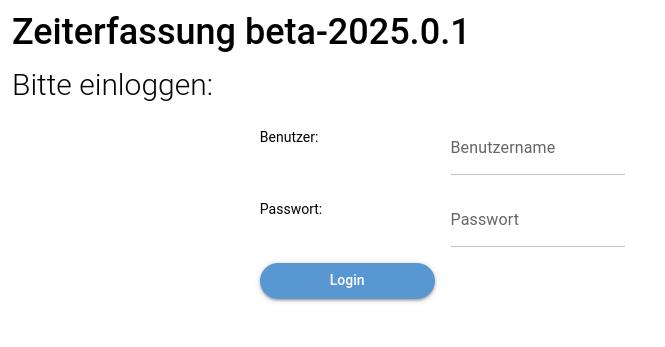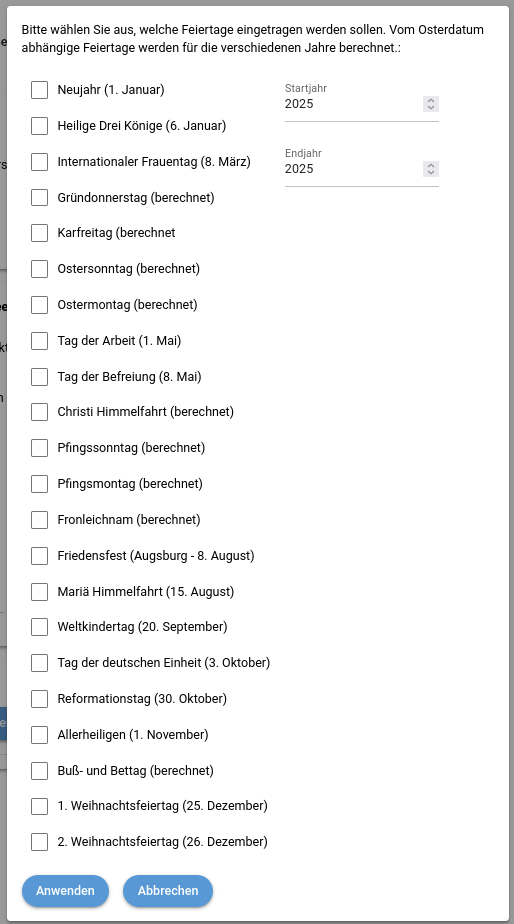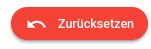Table of Contents
- Dokumentaton für Zeiterfassung beta-2025.0.1
- -- Die Dokumentation ist noch in Arbeit --
- Systemanforderungen
- Installation
- Inbetriebnahme
- Administration
- Einstellungen vornehmen
- Administrationsbenutzer
- Systemeinstellungen
- Einstellungen für das Touchscreenterminal
- Einstellungen für das Benutzerfrontend
- Feiertage
- Benutzer anlegen
- Backups erzeugen und einspielen
- Arbeitszeiteinträge ändern
- Abwesenheitszeiten eintragen
- Urlaubsanträge bearbeiten
- Benutzerfunktionen
Dokumentaton für Zeiterfassung beta-2025.0.1
-- Die Dokumentation ist noch in Arbeit --
Systemanforderungen
Zum Ausführen von Zeiterfassung wird eine Python-Installtion mit den Paketen nicegui, segno und python-dateutils benötigt. Unter Linux kann das Programm auch als Docker Container ausgeführt werden. Hierfür wird docker und benötigt. Die Verwendung von docker-compose wird empfohlen. ADas Programm stellt keine hohen Anforderungen an die Hardware. Alle Systeme, die die oben genannten Programme ausführen können, reichen für den Betrieb des Systems aus.
Installation
Aktuell gibt es zwei Möglichkeiten das Programm auszuführen. Sie können den Quellcode herunterladen und mittels Python Interpreter ausführen lassen. Dazu müssen Sie die notwendigen Pythonpakete installieren. Alternativ können Sie ein Dockerimage erstellen oder herunterladen, dass alle notwendigen Programmbestandteile enthält.
Quellcode ausführen
Klonen Sie das Repository für den Quellcode in ein für sie passendes Verzeichnis. Dazu können Sie den folgenden Befehl verwenden
git clone https://gitea.am-td.de/alexander/zeiterfassung
Zum Ausführen des Programms benötigen Sie eine Installation von Python 3.11 oder höher. Für das Ausführen werden zusätzlich die Python-Pakete nicegui, segno und python-dateutils benötigt. Diese können Sie mittels pip installieren
pip install nicegui segno python-dateutils
oder nutzen Sie die requirements.txt aus dem Repository
pip install -r requirements.txt
Installation mit Docker
Wenn Sie nicht vorhaben, den Quellcode zu verändern, geht die Installation mittels Docker deutlich schneller und einfacher. Sie können das Docker Image mittels
docker pull gitea.am-td.de/alexander/zeiterfassung:beta-2025.0.1
herunterladen.
Inbetriebnahme
Programm starten
Quellcode
Führen Sie die Datei main.py aus dem Installationsverzeichnis aus.
Docker
Bei der Verwendung von docker-compose kopieren Sie die Datei docker-compose.yml aus dem Repository in ein Verzeichnis ihrer Wahl. Mit dem Befehl
docker compose up
starten wird das Image geladen und das Programm gestartet. Je nach Konfiguration Ihres Systems benötigen Sie Administratorrechte, um den Docker Container zu starten.
Mittels
docker compose up -d
wird der Container im Hintergrund ausgeführt.
Beide Varianten
In der Kommandozeile werden die Adressen angezeigt, unter der die Weboberfläche erreicht werden kann. Sollten Sie die Portkonfiguration nicht verändert haben, ist diese
http://[IP-Adresse des Computers]:8090
Erster Administratorlogin
Rufen Sie in einem Webbrowser die oben genannten Adresse auf. Beim ersten Start wird eine Einstellungsdatei mit Standardeinstellungen erzeugt. Der Standardlogin für die Administration ist
Benutzer: admin
Passwort: admin
Standardbenutzer
Beim Start, oder wenn alle Benutzerdaten gelöscht werden, wird automatisch ein Benutzerkonto mit folgenden Informationen angelegt:
Benutzer: default
Passwort: default
Administration
Wenn Sie die Administrationszugangsdaten im Loginbereich eingeben, werden Sie automatisch auf die Administrationseite umgeleitet. Diese unterteilt sich in vier Bereiche:
Nach dem Einloggen wird zunächst der Zeitdatenbereich angezeigt, da im Normalbetrieb davon ausgegangen wird, dass Sie hier die meisten Änderungen vornehmen werden. Die Dokumentation folgt der Installation und dann dem Normalbetrieb, weshalb hier erst die weiteren Felder beschrieben werden.
Einstellungen vornehmen
Um allgemeine Einstellungen zu ändern, öffnen Sie das Register "Einstellungen." Das Register unterteilt sich in die fünf Unterbereiche
- Administrationsbenunutzer
- Systemeinstellungen
- Einstellungen für das Touchscreenterminal
- Einstellungen für das Benutzerfrontend und
- Feiertage
Administrationsbenutzer
Hier können Sie den Benutzernamen und das Passwort für den Administationsbenutzer ändern. Sollten Sie dieses Passwort vergessen, und zurücksetzen wollen, müssen Sie das Programm mit dem Parameter
--admin-access
starten. Dann werden Sie zur Eingabe neuer Zugangsdaten aufgefordert.
Systemeinstellungen
Hier können Sie aktuell nur den Port einstellen, unter den die Benutzeroberfläche aufgerufen wird.
Einstellungen für das Touchscreenterminal
Falls Sie ein Stempelterminal mit Touchscreen verwenden möchten, können Sie das eingebaute Terminal verwenden. Dies ist erreichbar unter der Adresse
http://[IP-Adresse des Rechner]:[eingestellter Port]/touchscreen
Hier können Sie diese Funktion deaktivieren, umschalten, ob die Stempelzeiten des Tages angezeigt werden sollen, ob Fotos angezeigt werden sollen und welche maximale Größe Bilder und Schalter haben sollen, damit Sie die Anzeige an Ihren Bildschirm anpassen können.
Einstellungen für das Benutzerfrontend
Hier können Sie einschalten, ob Benutzer Notizen zu Tageseinträgen hinterlassen können sollen und ob Sie die Funktion für Urlaubsanträge benutzen oder deaktivieren möchten.
Feiertage
Hier können Sie definieren, welche Feiertage für Ihr Unternehmen gelten. Mittels des Buttons "Gesetzliche Feiertage eintragen" wird eine Maske geöffnet, die das automatisierte Eintragen von gesetzlichen Feiertagen in Deutschland erleichtert.
Wählen Sie die Feiertage aus, die Sie eintragen möchten. Wählen Sie das Startjahr und das Endjahr. Für diese Jahre werden die ausgewählten Feiertage automatisch eingetragen. Von Ostern abhängige Feiertage, sowie Ostern selbst, werden für jedes Jahr berechnet. Mit Anwenden werden die Feiertage übernommen. Im Feld Feiertage erscheinen nun, die von Ihnen definierten Feiertage.
Mittels des Button "Eigener Eintrag", können Sie einen eigenen Feiertag definieren. Geben Sie das Datum und eine Beschreibung ein und für wie viele Jahre der Feiertag wiederholt werden soll. Mit einem Klick auf "OK" wird der Feiertag übernommen.
Möchten Sie Ihre Eingaben rückgängig machen verwenden Sie die Schaltfläche
Mit einem Klick auf "Speichern", werden die Einstellungen übernommen. Änderungen am Port werden erst nach einem Neustart des Serverprogramms wirksam.